Як видалити символ відсотка в excel (з прикладом)
Ви можете скористатися наведеною нижче формулою, щоб видалити символ відсотка ( % ) із клітинки в Excel:
=SUBSTITUTE( A2 , "%", "")*100
Ця конкретна формула видаляє символ відсотка зі значення в клітинці A2 .
У наступному прикладі показано, як використовувати цю формулу на практиці.
Приклад: видалення символу відсотка в Excel
Припустимо, у нас є такий список відсотків у Excel:
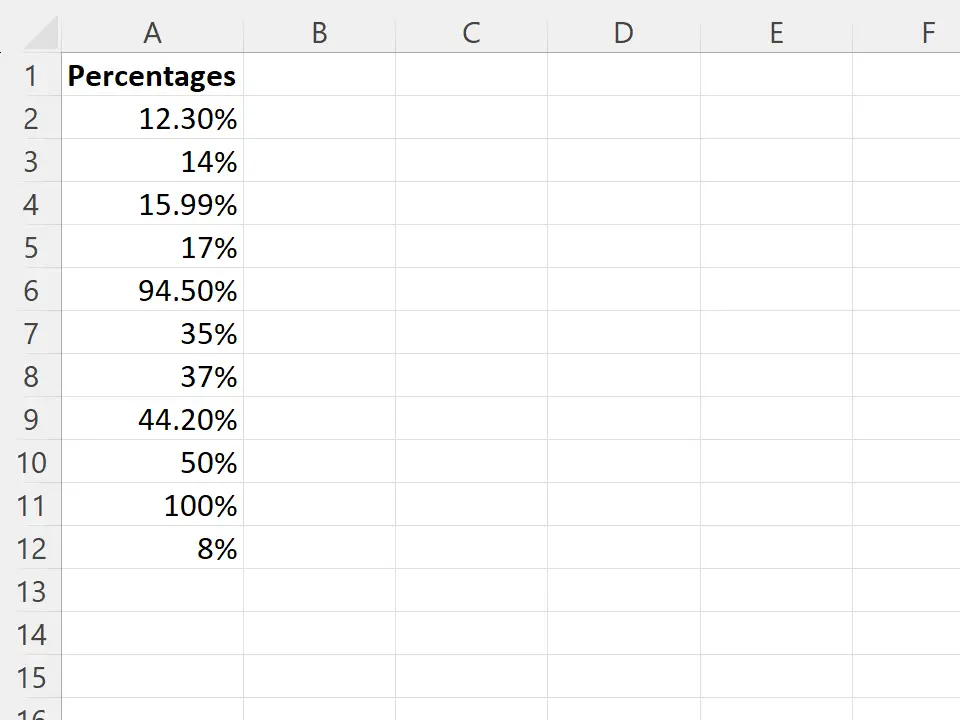
Припустімо, ми хочемо видалити символ відсотка з кожного значення в стовпці A.
Для цього ми можемо ввести таку формулу в клітинку B2 :
=SUBSTITUTE( A2 , "%", "")*100
Потім ми можемо клацнути та перетягнути цю формулу до кожної клітинки, що залишилася в стовпці B:
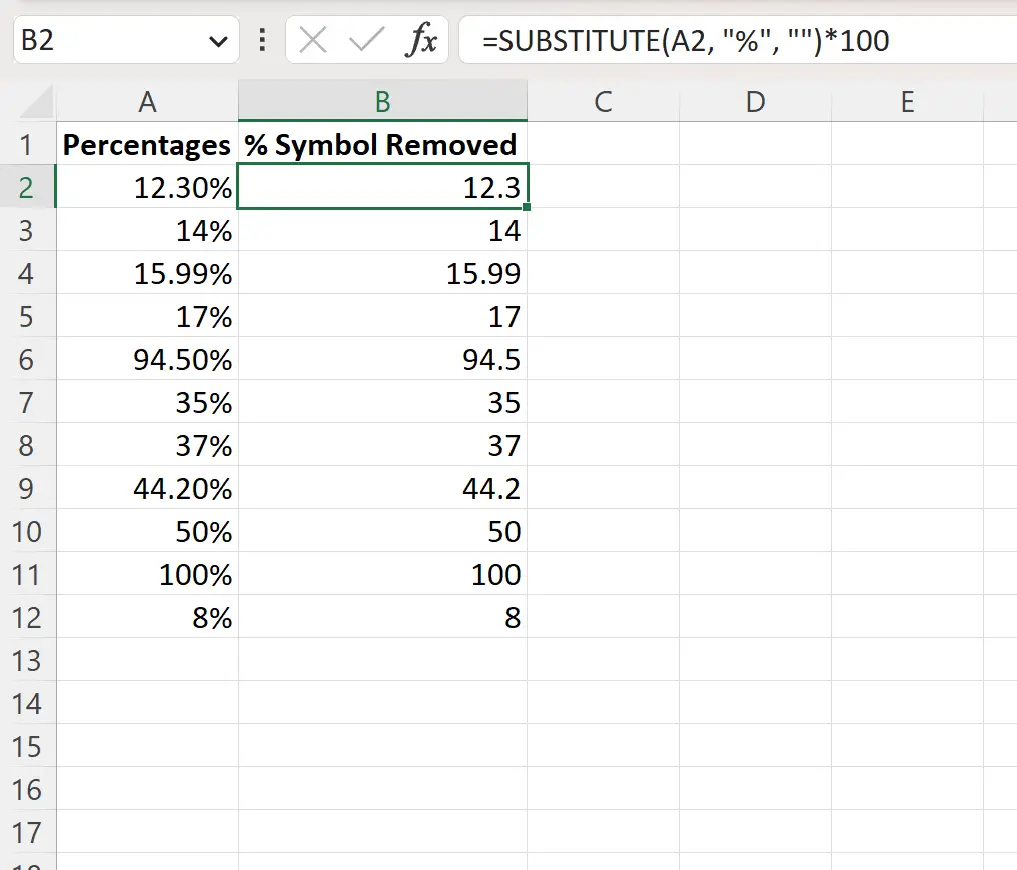
Стовпець B тепер відображає кожне зі значень у стовпці A з видаленим символом відсотка ( % ).
Як працює ця формула?
Згадайте формулу, яку ми використовували для видалення символу відсотка:
=SUBSTITUTE( A2 , "%", "")*100
Ця функція спочатку використовує функцію SUBSTITUTE , щоб замінити символ відсотка в клітинці A2 нічим.
Для клітинки A2 це дає значення 0,123 .
Потім ми множимо на 100, щоб отримати значення 12,3 .
У результаті ми можемо видалити символ відсотка, зберігаючи початкове значення комірки.
Зауважте, що значення, отримане за цією формулою, має загальний числовий формат:
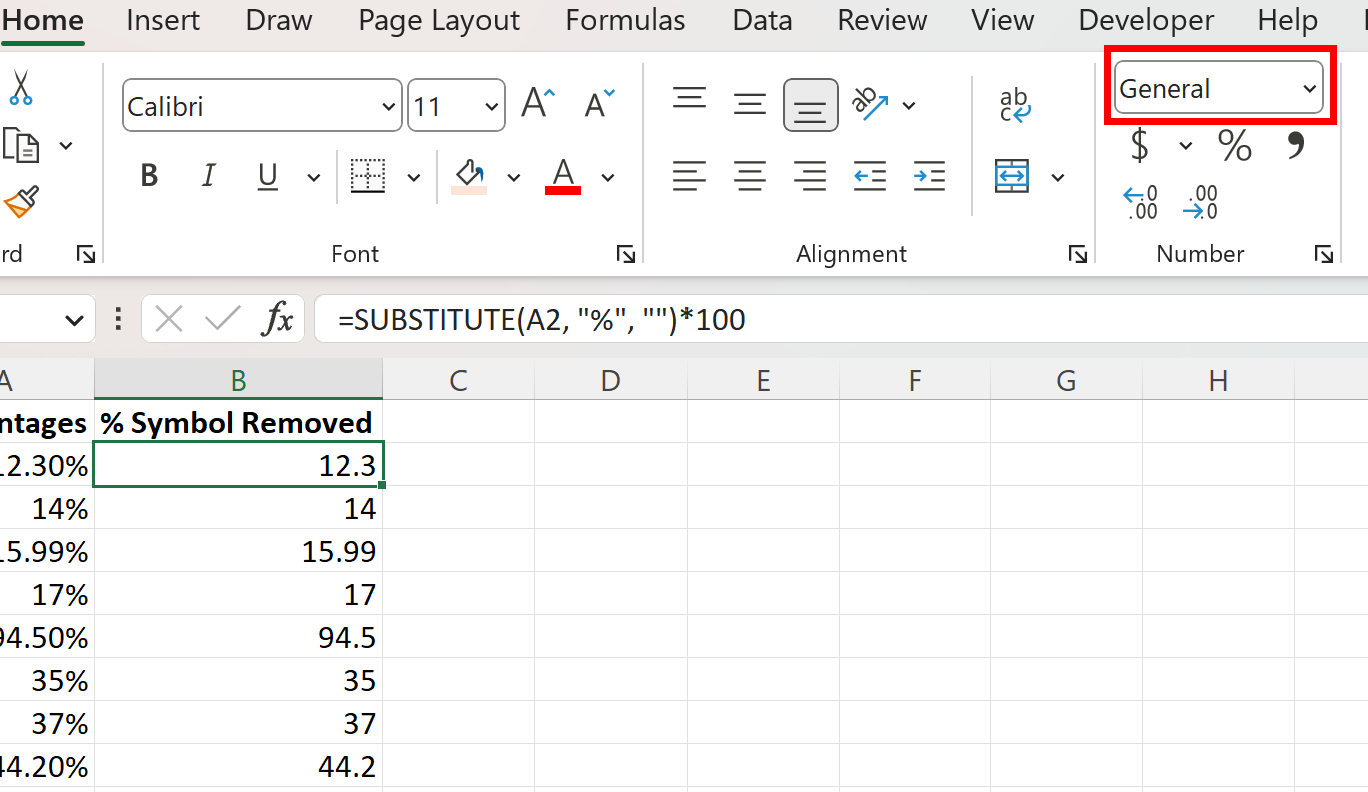
Це означає, що ми можемо виконувати чисельні обчислення, використовуючи це значення, якщо бажаємо.
Додаткові ресурси
У наступних посібниках пояснюється, як виконувати інші типові завдання в Excel:
Excel: як видалити певний текст із клітинок
Excel: як прибрати спеціальні символи
Excel: як видалити останні 3 символи з рядка